Danh mục


Đóng góp bởi: Trang SEO / Ngày 18-06-2025
Trong suốt nhiều năm qua cho đến hiện tại, Facebook vẫn giữ vững vị trí là mạng xã hội có lượng người dùng lớn nhất toàn cầu. Với hàng tỷ tài khoản đang hoạt động, nền tảng này chứng kiến một lượng nội dung khổng lồ được đăng tải mỗi ngày – từ bài viết, hình ảnh cho đến video. Không chỉ là nơi người dùng chia sẻ cuộc sống hàng ngày, Facebook còn đóng vai trò quan trọng trong việc kết nối cộng đồng, giữ liên lạc bạn bè, và đặc biệt là hỗ trợ tiện ích nhắn tin trực tiếp thông qua Messenger.
Đối với người dùng máy tính, việc truy cập Facebook qua trình duyệt web đôi khi không thực sự tiện lợi. Chính vì vậy, việc tải và cài đặt Facebook về máy tính giúp tối ưu trải nghiệm, tiết kiệm thời gian và thao tác truy cập. Trong bài viết dưới đây, Thành Nhân TNC sẽ hướng dẫn bạn cách tải Facebook về máy tính một cách đơn giản, nhanh chóng mà không cần phải mở trình duyệt hay truy cập trực tiếp vào trang web Facebook.

Mang lại sự tiện lợi mà còn mở ra nhiều lợi ích đáng kể, đặc biệt là trong việc tối ưu hóa trải nghiệm người dùng và nâng cao hiệu suất làm việc là tất cả những ưu điểm vượt trội mà ứng dụng Facebook mang lại cho người dùng.
So với việc sử dụng Facebook trên trình duyệt web, ứng dụng Facebook cho máy tính thường hoạt động mượt mà hơn, đặc biệt khi lướt Newfeed, xem video hoặc tải ảnh. Khi sử dụng trình duyệt, việc mở nhiều tab có thể làm chậm hiệu suất của Facebook. Ứng dụng độc lập giúp Facebook hoạt động riêng biệt, không bị ảnh hưởng bởi các tác vụ khác của trình duyệt. Ngoài ra, ứng dụng được thiết kế riêng cho màn hình máy tính, mang lại giao diện trực quan, dễ nhìn và dễ thao tác hơn so với việc truy cập qua trình duyệt di động hoặc web.
Mặc dù một số ứng dụng có thể tốn RAM, ứng dụng Facebook dành cho máy tính thường được tối ưu để hoạt động hiệu quả hơn so với việc mở Facebook trong một tab trình duyệt, vốn có thể tiêu tốn nhiều RAM hơn. Việc sử dụng ứng dụng riêng biệt có thể giúp quản lý tài nguyên tốt hơn, từ đó giảm áp lực lên CPU và RAM, gián tiếp giúp kéo dài thời lượng pin của laptop.
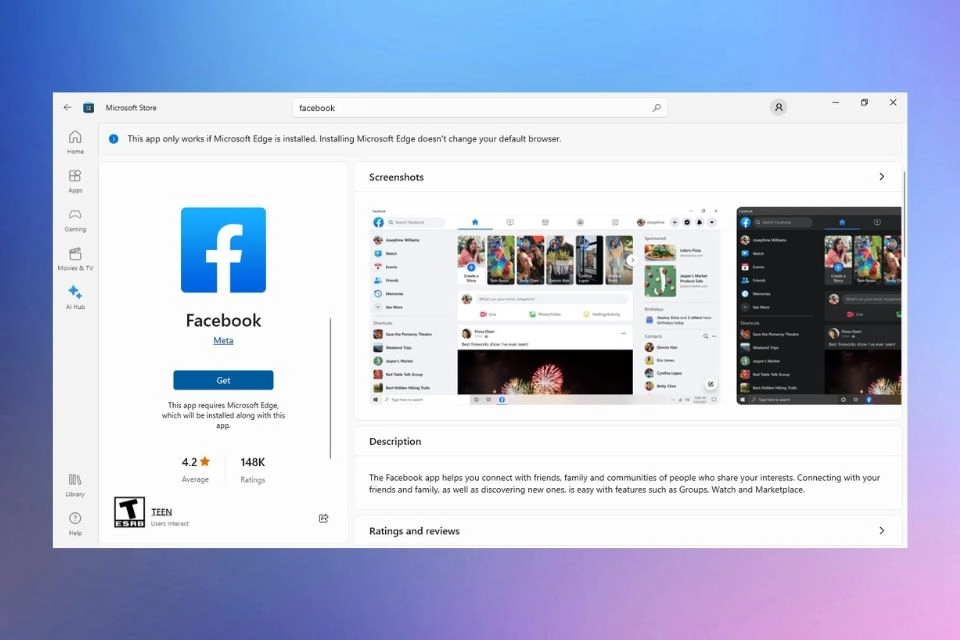
Ứng dụng Facebook trên máy tính cho phép bạn nhận thông báo tức thì ngay cả khi không mở trình duyệt, giúp bạn không bỏ lỡ tin nhắn, bình luận hoặc thông báo quan trọng. Việc kéo thả ảnh, video từ máy tính vào ứng dụng để đăng bài trở nên đơn giản và nhanh chóng hơn nhiều.
Chỉ với một cú click vào biểu tượng ứng dụng, bạn có thể truy cập Facebook ngay lập tức mà không cần phải mở trình duyệt và gõ địa chỉ. Dễ dàng truy cập vào các tính năng như Messenger, Watch, Marketplace, Pages một cách tích hợp và đồng bộ.
Mặc dù không phải là lợi ích chính về bảo mật so với trình duyệt, nhưng việc sử dụng ứng dụng chính thức từ nguồn đáng tin cậy có thể giúp người dùng tránh được một số rủi ro từ các trang web giả mạo hoặc tiện ích mở rộng độc hại trên trình duyệt. (Lưu ý: Luôn tải ứng dụng từ nguồn chính thức của Facebook hoặc cửa hàng ứng dụng đáng tin cậy.)
Việc tải Facebook về máy tính mang lại một loạt các lợi ích vượt trội về hiệu suất, tiện lợi và trải nghiệm người dùng.
Để sử dụng Facebook thuận tiện hơn trên máy tính, bạn có thể tải trực tiếp ứng dụng qua Microsoft Store với vài bước đơn giản dưới đây.
Bước 1: Truy cập khởi động ứng dụng Microsoft Store trên máy tính, laptop > Tại thanh tìm kiếm trang chủ, hãy nhập từ khóa “Facebook” để tiến hành tìm kiếm.
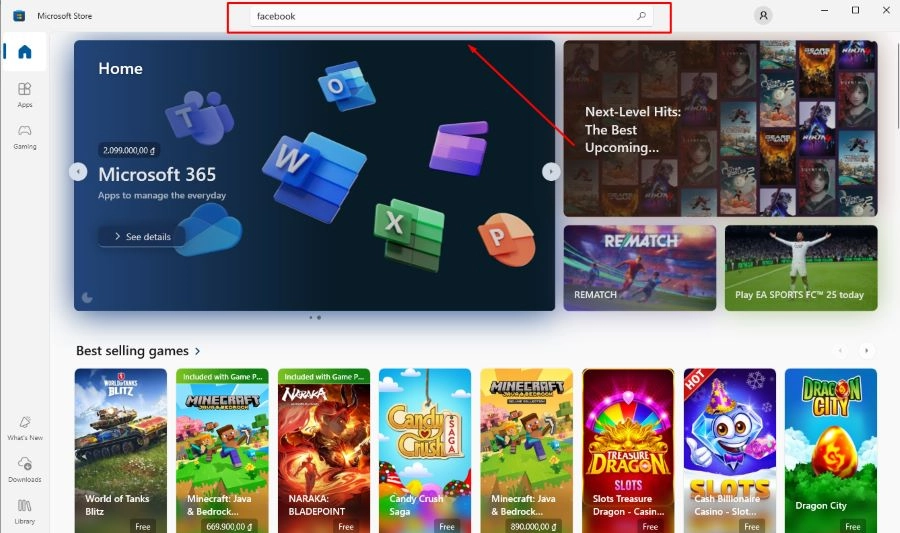
Bước 2: Chọn “Get” để tiến hành tải Facebook về máy tính của bạn. Chờ đợi để ứng dụng cài đặt vào hệ thống.
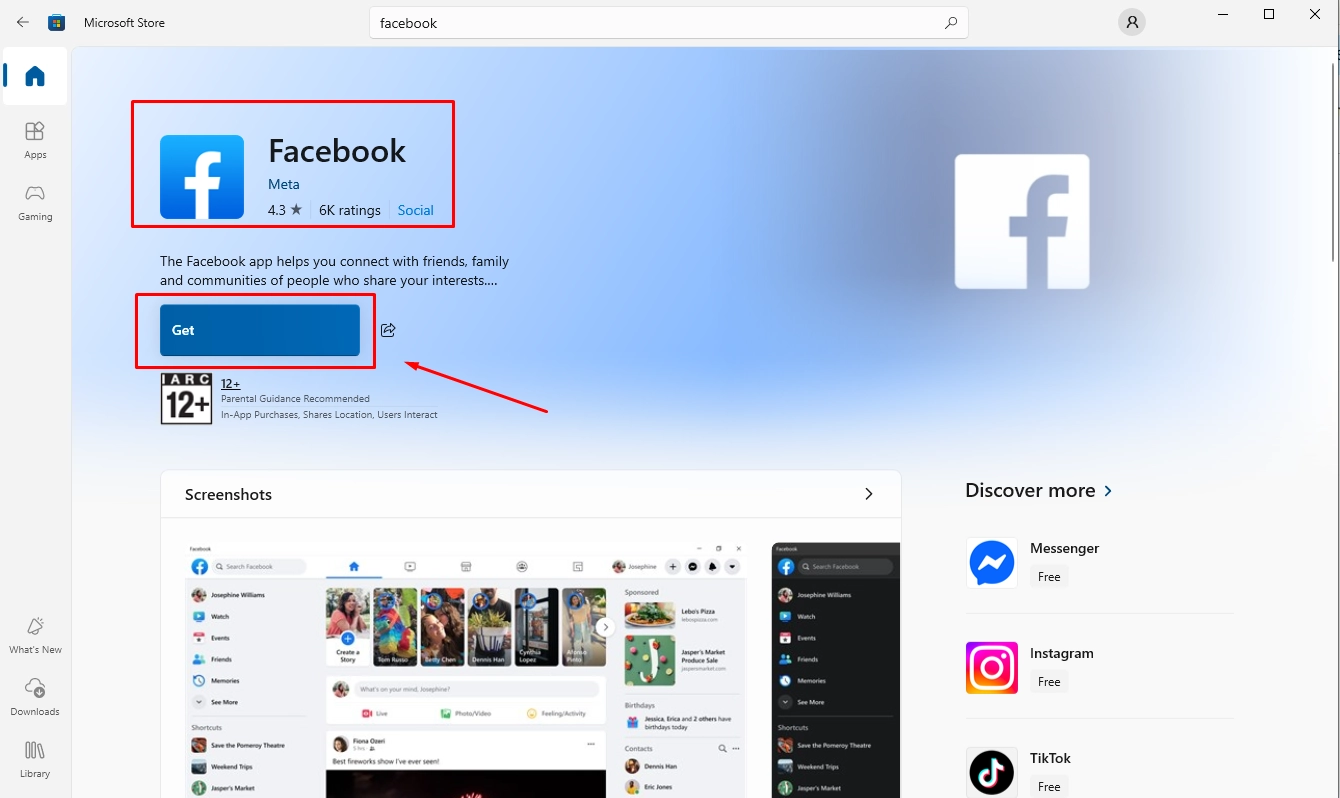
Bước 3: Chọn “Open” sau thời gian cài đặt vào máy tính > Hộp thoại ứng dụng Facebook xuất hiện > Lựa chọn tiện ích mở rộng đối với ứng dụng Facebook (Ghim trên thanh Taskbar, Khởi động cùng lúc với máy tính, Luôn yêu cầu đăng nhập,...) > Chọn “Allow” để cấp quyền cài đặt cho các tùy chọn trên.
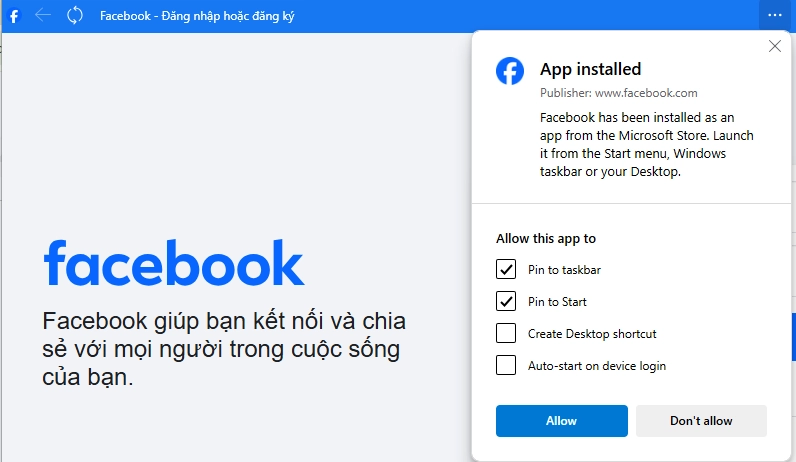
Bước 4: Tiến hành đăng nhập tài khoản Facebook của bạn theo Email/ SĐT và Mật khẩu > Xác thực thông tin bảo mật để hoàn tất đăng nhập.
Dưới đây là giao diện Facebook khi tải về ứng dụng tại Microsoft Store.
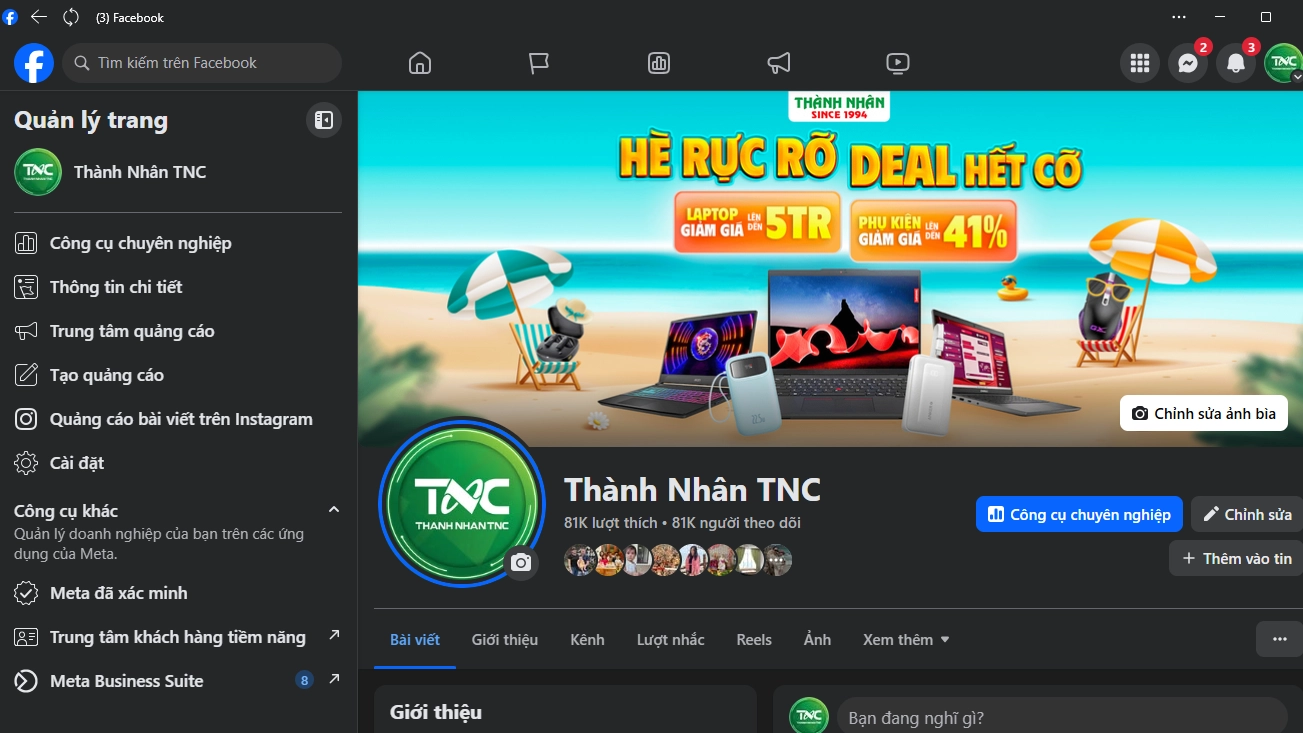
Một trong những tiện ích nổi bật của Facebook chính là Messenger – nền tảng nhắn tin tiện lợi và linh hoạt. Nhằm tối ưu trải nghiệm người dùng, Microsoft đã hỗ trợ phiên bản Facebook có thể cài đặt trực tiếp trên máy tính hoặc laptop. Nhờ đó, bạn có thể dễ dàng kết nối và sử dụng đồng thời cả Facebook và Messenger ngay trên máy tính một cách tiện lợi và nhanh chóng. Hãy xem hướng dẫn dưới đây để bắt đầu cài đặt:
Bước 1: Khởi động ứng dụng Microsoft Store và tìm kiếm cụm tên “Messenger”.
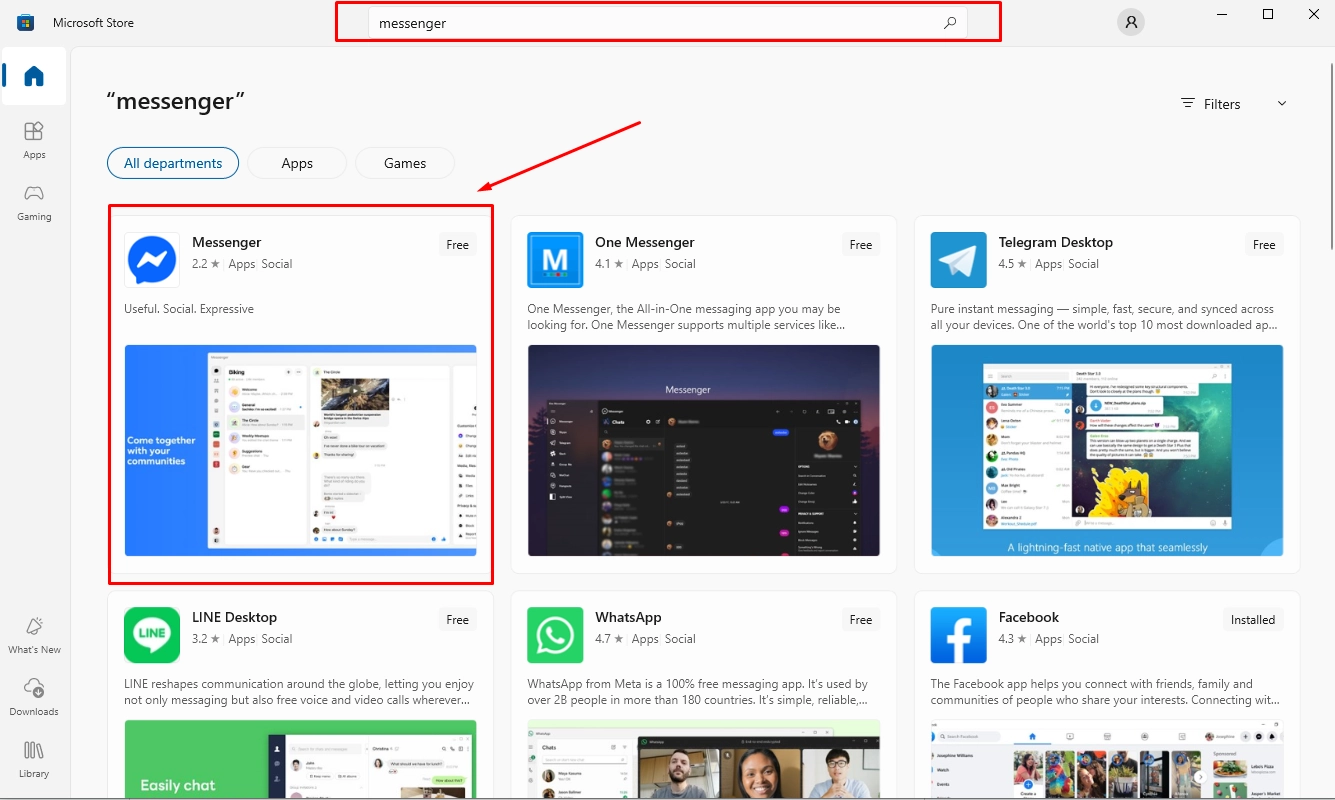
Bước 2: Tiến hành tải về “Get” và chờ đợi bản cài đặt cho máy tính > Nhấn “Open” để khởi động ứng dụng Messenger sau khi đã tải về.
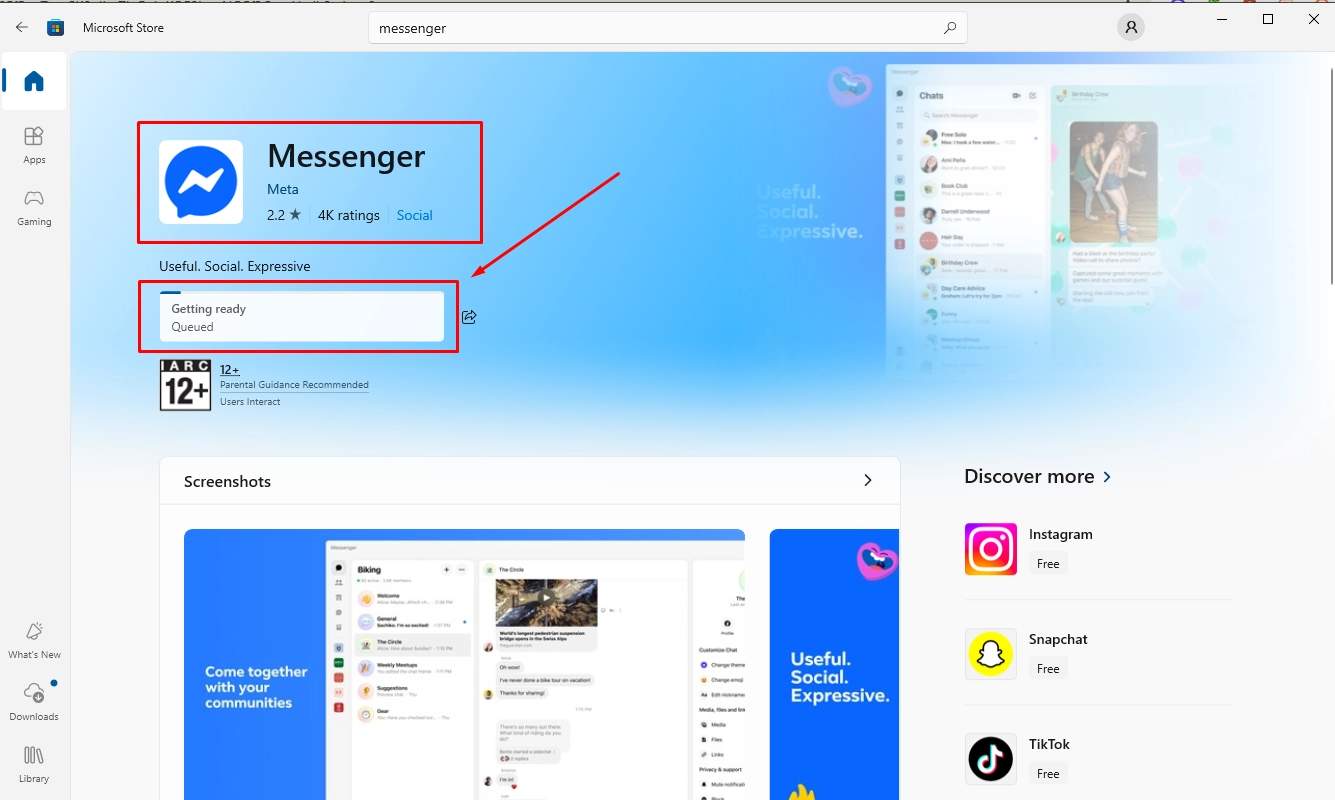
Bước 3: Tiến hành đăng nhập tài khoản (tài khoản người dùng Messenger cũng chính là tài khoản Facebook).
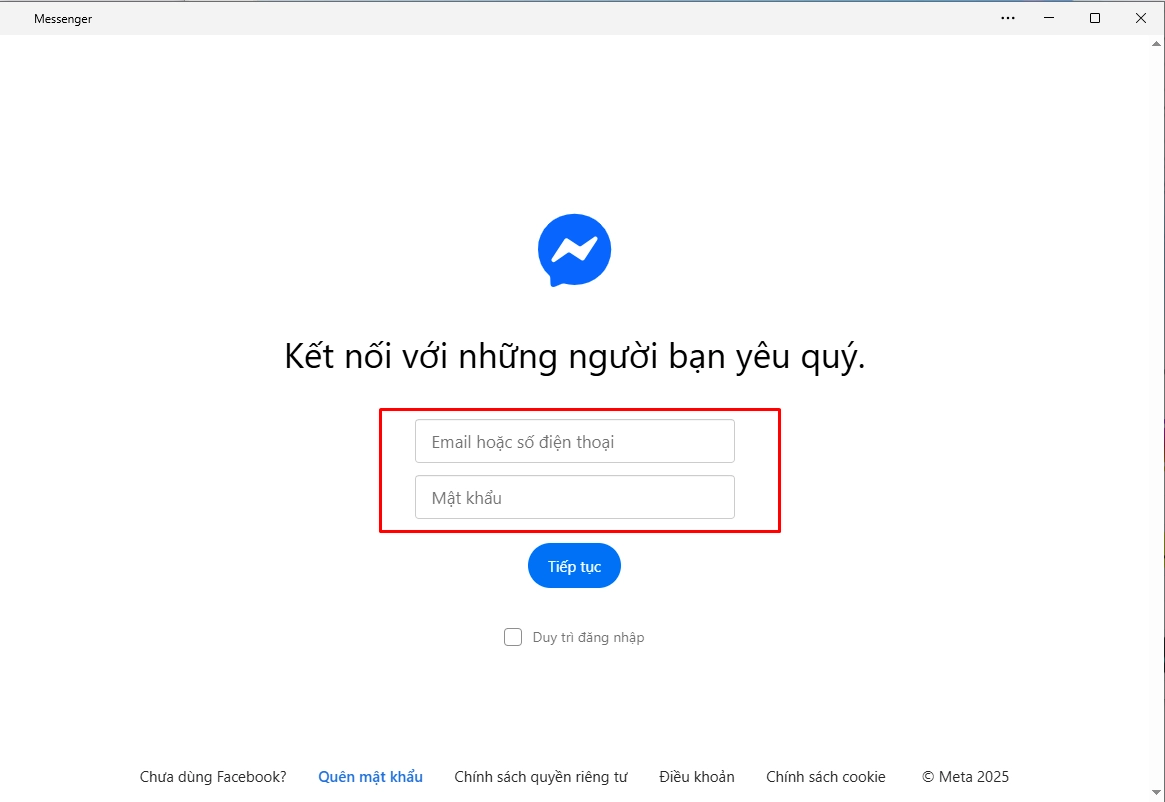
Không, ứng dụng Facebook có dung lượng nhẹ, hoạt động mượt mà trên các cấu hình phổ thông mà không yêu cầu cao về RAM, CPU hay card đồ họa – bạn hoàn toàn có thể yên tâm sử dụng.
Tất nhiên, tài khoản Facebook của bạn sẽ được đồng bộ trên mọi thiết bị, bao gồm cả máy tính hoặc laptop khi cài đặt ứng dụng.
Hiện nay, bạn vẫn có thể tải về Facebook trên Windows 10. Tuy nhiên, Windows 10 đã chính thức bị loại bỏ, bạn cần phải cài đặt lại hoặc kiểm tra thường xuyên để phát hiện và khắc phục khi ứng dụng Facebook bị lỗi.
Bài viết này hướng dẫn bạn tải về Facebook cho máy tính, laptop một cách nhanh chóng và dễ dàng. Hy vọng bài viết sẽ thật sự hữu ích đối với bạn! Hãy lựa chọn Thành Nhân TNC để mua sắm laptop, PC cùng rất nhiều linh phụ kiện khác!
Xem thêm:
> Hướng dẫn tải video Facebook về máy tính nhanh chóng và đơn giản
> Hướng dẫn cách đổi tên Facebook trên máy tính, điện thoại dễ thao tác nhất
Thành Nhân là đối tác chiến lược của nhiều hãng công nghệ hàng đầu thế giới, bao gồm Dell, HP, Lenovo, ASUS, Acer, và nhiều thương hiệu uy tín khác. Sự hợp tác này không chỉ giúp Thành Nhân luôn cập nhật các sản phẩm và công nghệ tiên tiến nhất, mà còn mang đến cho khách hàng những giải pháp tối ưu và dịch vụ hỗ trợ chính hãng chất lượng cao. Với vai trò là đối tác chiến lược, Thành Nhân cam kết cung cấp các sản phẩm đạt tiêu chuẩn quốc tế cùng với chế độ bảo hành và hậu mãi tốt nhất, tạo dựng niềm tin vững chắc cho Khách hàng.